Windows8系统怎么设置虚拟内存|Windows8设置虚拟内存的详细步骤
Windows 8是美国微软开发的新一代操作系统,Windows 8共有4个发行版本,分别面向不同用户和设备。于2012年10月26日发布。微软在Windows 8操作系统上对界面做了相当大的调整。取消了经典主题以及Windows 7和Vista的Aero效果,加入了ModernUI,和Windows传统界面并存。同时Windows徽标大幅简化,以反映新的Modern UI风格。前身旗形标志转化成梯形。
我们都知道,ghost win8系统中内存分为物理内存和虚拟内存,物理内存就是实际的内存,如果在物理内存不够用的情况下,虚拟内存就派上用场了。可以帮助过用户缓解一定的内存压力,而且还不需要安装内存条,非常好用的一款功能。那么win8系统怎样设置虚拟内存?要设置一个合适的虚拟内存是非常重要的,有需要的小伙伴可以阅读下文。
具体方法如下:
1、鼠标右键点“我的电脑”,再点“属性”;
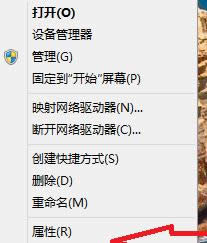
2、就会到达这个页面。在这个页面我们点“高级系统设置”;
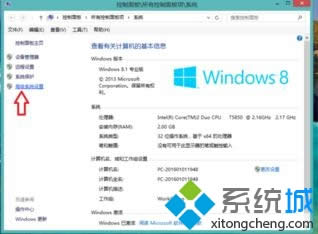
3、在系统属性页面中,点“高级” 再点 性能框中的“设置”;
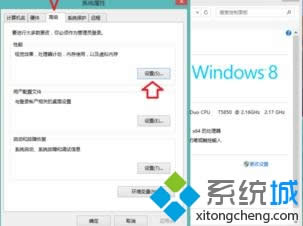
4、在性能选项页面中 点“高级” 再点“更改”;
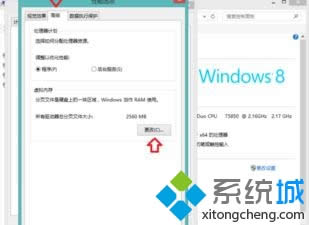
5、在弹出的虚拟内存页面中, 自定义大小处 根据自己的实际情况写相应的数值,点击确定即可。
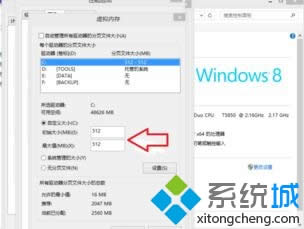
以上教程内容就是win8设置虚拟内存的详细步骤,其实设置虚拟内存很简单,并非大家想象那么难,有需要的小伙伴可以一起来体验!
Windows 8是对云计算、智能移动设备、自然人机交互等新技术新概念的全面融合,也是“三屏一云”战略的一个重要环节。Windows 8提供了一个跨越电脑、笔记本电脑、平板电脑和智能手机的统一平台。
……